Как объединить и разъединить ячейки в Google Sheets
Google Гугл документы Герой / / May 04, 2022

Последнее обновление:
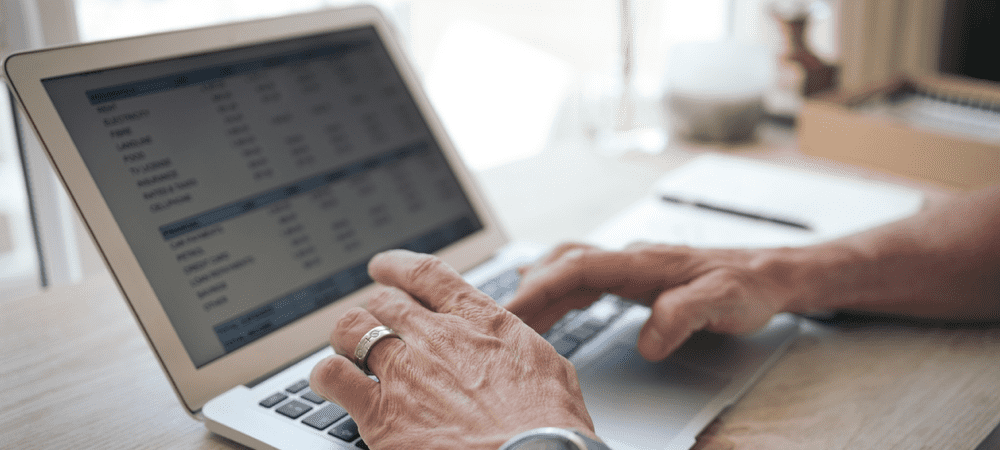
Хотите объединить ячейки в Google Таблицах? Процесс прост, но вам нужно быть осторожным, чтобы не потерять некоторые данные. Вот как это сделать безопасно.
Объединение ячеек в Google Sheets — это хороший способ объединить данные из нескольких ячеек в электронной таблице. Вы можете объединять ячейки по строкам или столбцам, но вам нужно быть осторожным, чтобы не потерять данные.
Если вы не знаете, как объединить ячейки в Google Sheets, вы можете выполнить шаги, описанные ниже.
Перед объединением ячеек в Google Sheets
Прежде чем вы начнете объединять свои данные в Google Sheets, вам нужно знать об одном из самых больших ограничений. Когда вы объединяете ячейки в Google Таблицах, сохраняются только данные из верхней ячейки. Остальные данные теряются и не могут быть восстановлены без отмены изменений.
Если вы пытаетесь объединить данные из нескольких ячеек, вы не можете использовать инструмент объединения ячеек по умолчанию. Вместо этого вам нужно будет использовать СЦЕПИТЬ функция для объединения данных
Как объединить ячейки в Google Sheets
Вы можете легко объединить свои ячейки в Google Таблицах, используя либо форматменю или панель инструментов.
Чтобы объединить ячейки в Google Таблицах из меню форматирования:
- Откройте свой Google Таблицы.
- Выберите ячейки, которые вы хотите объединить, с помощью мыши.
- В меню выберите Формат > Объединить ячейки.
- Выберите либо Объединить все, Объединить по вертикали, или Объединить по горизонтали.
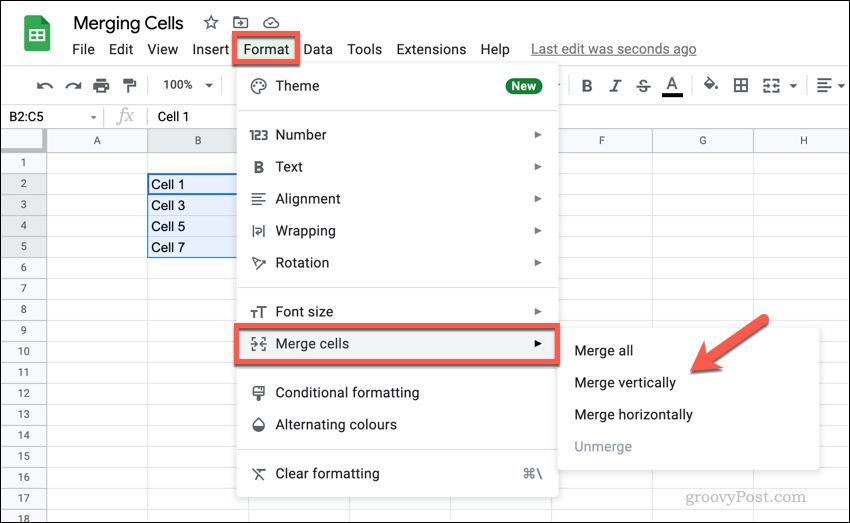
Чтобы объединить ячейки в Google Sheets с панели инструментов:
- Откройте свой Google Таблицы.
- Выберите свои ячейки.
- нажмите Объединить ячейки значок, чтобы объединить все ячейки, или нажмите кнопку стрелка вниз значок рядом с ним.
- Если вы нажмете стрелку вниз, выберите Объединить по вертикали или Объединить по горизонтали, в зависимости от ваших предпочтений.
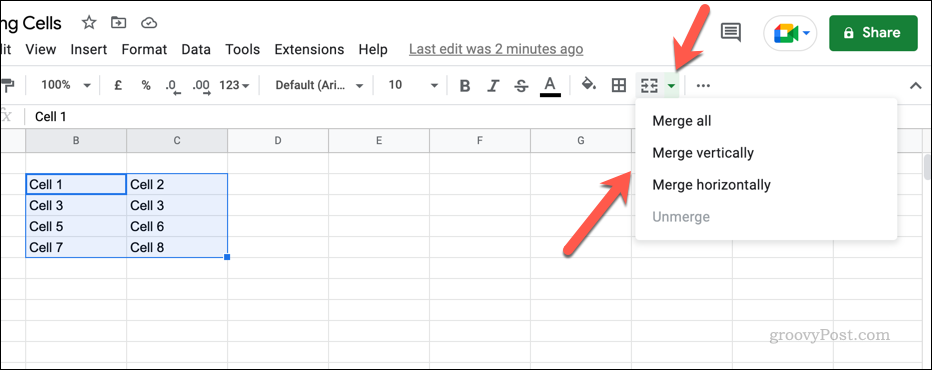
После того, как вы объедините ячейки вместе, размер ячейки станет больше и займет объединенное положение предыдущих ячеек. 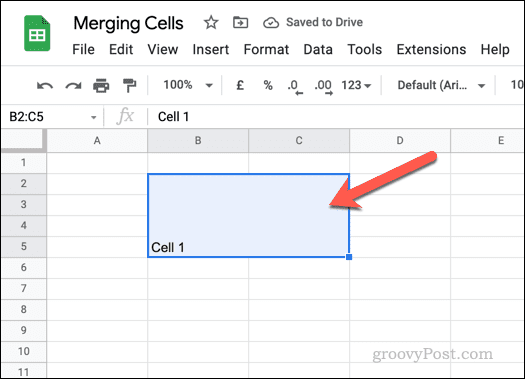
Как разъединить ячейки в Google Sheets
Если вы объединили ячейки в Google Sheets, вы можете легко разъединить их впоследствии. Вы не сможете восстановить потерянные данные, но можете восстановить отдельные ячейки для повторного использования.
Чтобы разъединить ячейки в Google Таблицах:
- Откройте свой Google Таблицы.
- Выберите объединенную ячейку.
- нажмите Объединить ячейки кнопку на панели инструментов.
- В качестве альтернативы нажмите Формат > Объединить ячейки > Разъединить.
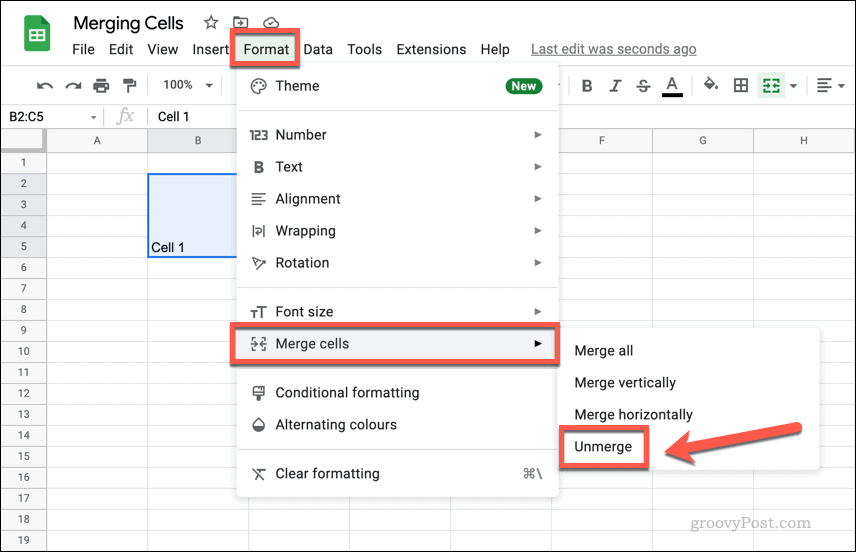
Как объединить данные из ячеек в Google Sheets
Вы не можете объединить ячейки в Google Sheets без потери данных из некоторых ячеек — данные из одной ячейки заменяют остальные. Если вы хотите объединить данные из нескольких ячеек, вы можете сделать это вручную или использовать такую функцию, как СЦЕПИТЬ объединить данные вместе в новой ячейке.
CONCATENATE объединяет данные из ячеек и превращает их в комбинированную текстовую строку. Он не объединяет числа путем их сложения — он просто складывает их вместе. Например, если B1 содержит значение 1 а B2 содержал значение 2, формула СЦЕПИТЬ, объединяющая эти значения ячеек, вернет результат 12 и нет 3.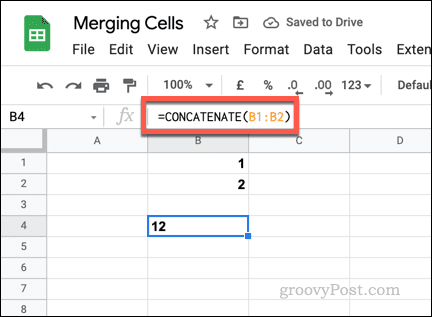
Для нечисловых значений оператор СЦЕПИТЬ работает так же. Если B1 содержит слово (один), а B2 содержало еще одно слово (два), СЦЕПИТЬ вернет слова вместе (один два). Вам нужно будет отформатировать исходные ячейки, чтобы убедиться, что есть пробелы или использовать амперсанд (&) с пустые текстовые строки (“ “), чтобы добавить пробел.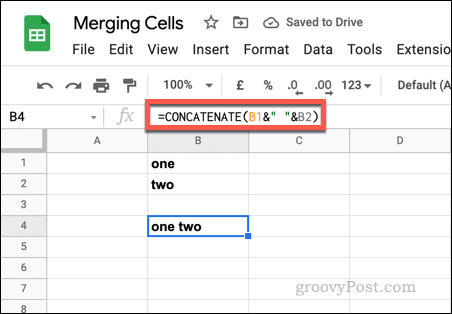
Чтобы использовать CONCATENATE для объединения данных из ячеек в Google Таблицах:
- Откройте свой Google Таблицы.
- Выберите новую ячейку, затем выберите строку формул.
- Чтобы использовать СЦЕПИТЬ, введите =СЦЕПИТЬ( в строке формул и добавьте значения ячеек или диапазон ячеек. Например. = СЦЕПИТЬ (A2, B2).
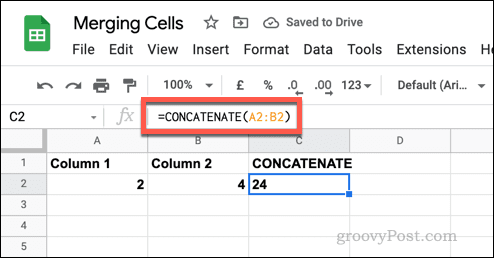
- Если вы хотите добавить пробелы между ячейками, используйте амперсанд с пустой текстовой строкой. Например. = СЦЕПИТЬ (A3&” “&B3).
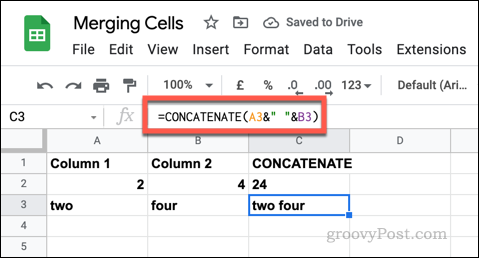
Внесение изменений в Google Sheets
Используя наше руководство выше, вы сможете быстро объединять или разъединять ячейки в Google Таблицах. Это всего лишь один из способов внесения изменений в электронную таблицу Google Sheets, что позволяет по-разному манипулировать данными и анализировать их.
Если вы хотите отслеживать внесенные вами изменения, вы можете просмотреть историю редактирования ячейки. Если вы хотите попробовать сделать свою электронную таблицу более красочной, вы можете подумать о добавление условного форматирования.
Как найти ключ продукта Windows 11
Если вам нужно перенести ключ продукта Windows 11 или просто выполнить чистую установку ОС,...
Как очистить кэш Google Chrome, файлы cookie и историю просмотров
Chrome отлично сохраняет вашу историю посещенных страниц, кеш и файлы cookie, чтобы оптимизировать работу вашего браузера в Интернете. Ее, как...
Сопоставление цен в магазине: как получить онлайн-цены при совершении покупок в магазине
Покупка в магазине не означает, что вы должны платить более высокие цены. Благодаря гарантиям соответствия цен вы можете получать онлайн-скидки при совершении покупок в...
Как подарить подписку Disney Plus с помощью цифровой подарочной карты
Если вам нравится Disney Plus и вы хотите поделиться им с другими, вот как купить подарочную подписку Disney+ для...
